Microsoft Office Visual Refresh: 8 asiaa, jotka sinun on tiedettävä
Pian sen jälkeen, kun Microsoft oli julkaissut Windows 11(Windows 11 available) :n Insiders - ohjelman kautta, he ilmoittivat, että Microsoft Office -sovellukset(Microsoft Office apps) saavat "visuaalisen päivityksen".
Microsoft on siirtymässä Fluent Design Principles - periaatteeseen . Tämä on neljän periaatteen sarja, joiden Microsoft uskoo "...navigoivan ajattomien tarpeiden ja nykyisten todellisuuden yhteyksiä." Microsoft Office Designin (Microsoft Office Design)johtajana(Head) , Jon Friedman(Jon Friedman) kirjoittaa .

Neljä periaatetta ovat suunnittelu keskittymistä, vahvistusta, yhteyttä ja suojaa tai mielenrauhaa. Nämä saattavat kuulostaa ilmavalta markkinointitermeiltä, mutta ne muuttuvat käytännön ominaisuuksiksi.
Jos et ole osa Microsoft Insiders -ohjelmaa(Microsoft Insiders program) , Office ei muutu vähään aikaan. Samoin(Likewise) , jos et käytä Office 365 :tä tai Microsoft 365 :tä, asiat eivät muutu ollenkaan. Kuitenkin harvat ihmiset ovat muutoksen faneja, joten valmistaudutaan tulevaan.
1. Uuden toimistosuunnittelun ottaminen käyttöön tai poistaminen käytöstä(1. How to Turn On or Off the New Office Design)
Jos olet osa Office Insiders -ohjelmaa, mutta et ole valmis uuteen kokemukseen, voit sammuttaa ja ottaa sen käyttöön helposti.
- Valitse Uutta(What’s New) -kuvake ikkunan oikeasta yläkulmasta.
- Vieritä alas Tulossa(Coming Soon ) -ruudussa Kokeile uutta kokemusta(Try the new experience) -liukusäätimeen. Poista se käytöstä valitsemalla liukusäädin.

- Varoitusikkuna näyttää, että sinun on käynnistettävä sovellus uudelleen, jotta muutos otetaan käyttöön. Laitetta ei tarvitse käynnistää uudelleen; sinun tarvitsee vain käynnistää sovellus uudelleen. Poista varoitus valitsemalla OK .

Huomaa Tulossa(Coming Soon ) - ruudussa, että liukusäädin on nyt off-asennossa. Sulje sovellus, avaa se uudelleen, niin uusi käyttökokemus on poissa.

Nykyisessä versiossa Coming Soon -ominaisuus on vain Wordissa(Word) , Excelissä(Excel) , Outlookissa(Outlook) , PowerPointissa(PowerPoint) ja OneNotessa(OneNote) . Uutta kokemusta ei kuitenkaan voi sammuttaa ja ottaa käyttöön Outlookin(Outlook) kautta . Muussa tapauksessa(Otherwise) asetusmuutos yhdessä sovelluksessa vaikuttaa kaikkien muiden sovellusten käyttökokemukseen.
2. Tiivistetty nauha oletuksena(2. Collapsed Ribbon by Default)
Kun päivitetyt Office - sovellukset avataan, Office-nauha(Office Ribbon) tiivistyy ja näyttää vain välilehdet. Jos haluat näyttää nauhan(Ribbon) pysyvästi, valitse Näytä(View) - välilehti. Nauha tulee(Ribbon) näkyviin. Valitse nauhan(Ribbon) oikeassa reunassa oleva alanuoli ja valitse Näytä aina nauha(Always show Ribbon) .

3. Koko näytön tila(3. Full Screen Mode)
Vaihtoehtona on valita koko näytön tila(Full-screen mode) . Voimme tietysti nähdä, kuinka tämä lisää keskittymistä. Poistu koko näytön tilasta valitsemalla kolmen pisteen valikko ja palaamalla Näytä nauha(Show Ribbon ) -valikkoon. Valitse sitten koko näytön tila(Full-screen mode ) uudelleen sammuttaaksesi sen.

4 – Näytä pikatyökalurivi(4 – Show Quick Access Toolbar)
Pikatyökalupalkki on jo nykyisessä Officessa ja oletuksena nykyisten (Office)Office -(Quick Access Toolbar) sovellusten vasemmassa yläkulmassa . Siihen voidaan lisätä ja poistaa komentoja, ja se voidaan myös siirtää nauhan(Ribbon) alle .

Uusi pikatyökalupalkki(Quick Access Toolbar) on oletuksena piilotettu. Kuitenkin Näytä nauha(Show Ribbon) -valikkoa käytettäessä se voidaan paljastaa valitsemalla nauhan näyttöasetukset -valikosta Näytä (Ribbon Display Options)pikatyökalupalkki(Show Quick Access Toolbar) .

Uutta pikatyökalupalkkia(Quick Access Toolbar) voidaan siirtää nauhan(Ribbon) ylä- ja alapuolelle, ja siihen voidaan lisätä ja poistaa komentoja. Tallenna(Save ) ja Automaattinen tallennus(Autosave ) -komennot pysyvät otsikkorivillä siirrettäessä uutta työkalupalkkia nauhan(Ribbon) alle .

Lisäksi komentotunnisteet voidaan poistaa, mikä tekee kokemuksesta puhtaamman ja tarkemman.

5. Vastaavat Windows- ja Office-teemat(5. Matching Windows and Office Themes)
Nykyisessä Officessa(Office) teema ei automaattisesti vastaa Windows - teemaa. Päivityksen aikana Office vastaa automaattisesti valitsemaasi Windows -teemaan. (Windows)Tämä eliminoi visuaalisen shokin, joka aiheutuu Windows - teemasta siirtymisestä toiseen Officessa(Office) .
Näyttää siltä , että Microsoft tekee Officesta (Office)Windowsin(Windows) laajennuksen Windowsissa(Windows) toimivan sovelluksen sijaan .
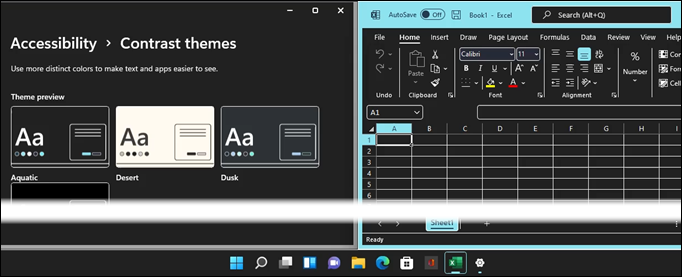
6. Yhteistyön läsnäolon indikaattorit(6. Collaboration Presence Indicators)
Kun muokkaat jaettua dokumenttia, mietitkö, tekeekö joku muu muutoksia samanaikaisesti? Päivitetyssä versiossa oikeassa yläkulmassa on läsnäoloilmaisimet, jotka erottuvat. Asiakirjassa on myös indikaattoreita, joissa yhteiskäyttäjät tekevät muutoksia, jotta tiedät, mitä he työskentelevät.
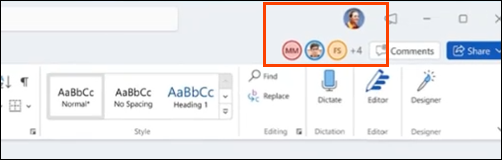
7. 64-bittinen ARM-versio(7. 64 Bit ARM Version)
Officen(Office) käyttäminen tableteissa, puhelimissa ja muissa kannettavissa laitteissa on merkinnyt Android- , iOS- tai verkkoversioiden käyttöä. Se ei ole huono, mutta nämä versiot voivat olla alitehoisia ja tuntuvat aivan erilaisilta käytettäväksi kuin pöytätietokoneversiot.

Microsoft ilmoitti aikovansa antaa Officen(Office) päivitetylle versiolle 64-bittisen ARM - asennuspaketin Windows 11 :lle . Se tarkoittaa, että voit tehdä 64-bittisiä Office -apuohjelmia, yhteismuokkausta ja suuria työkirjalaskelmia näissä kannettavammissa laitteissa.
8. Tyylimuutokset(8. Styling Changes)
Muut muutokset ovat yksinkertaisia, mutta silmää miellyttäviä tyylimuutoksia. Windows 11 : n pyöristettyjen kulmien tyyli siirtyy nyt Officeen(Office) .

Huomaat myös, että vierityspalkit ja muut näytön paikannuskuvakkeet erottuvat paremmin.

Mitä muita muutoksia on olemassa?(What Other Changes Are There?)
Tämä on vain esikatselu Microsoft Officen(Microsoft Office) visuaalisesta päivityksestä. Jos käytät Microsoft 365 -pakettia nyt, tiedät, että muutokset voivat tulla voimaan nopeasti, etkä ehkä tiedä niiden tulossa.
Nopeiden muutosten odotetaan jatkuvan, kun Microsoft jatkaa Officen(Office) siirtämistä ohjelmistona palveluna tai Saasiksi(Saas) . Koska Fluid Design Principles -periaatteet(Fluid Design Principles) ovat niin laajat, emme todennäköisesti näe kaikkia Officen(Office) muutoksia ennen kuin Windows 11 ja päivitetty Office julkaistaan.
Related posts
Microsoft Outlook ei avaudu? 10 tapaa korjata
Kuinka luoda PDF-dokumentteja Microsoft Officessa
Kuinka näyttää sanamäärä Microsoft Wordissa
Kuinka viedä sähköpostisi Microsoft Outlookista CSV- tai PST-muotoon
Tee OpenOffice Writer näyttämään ja toimimaan enemmän kuin Microsoft Word
Ryhmäkalenterin luominen Microsoft 365:ssä
Kuinka luoda lentolehtinen Microsoft Wordissa
Google Slides vs Microsoft PowerPoint – mitkä ovat erot?
5 Google Sheets -skriptitoimintoa, jotka sinun on tiedettävä
Tietokannan rakentaminen Microsoft Accessilla
Kuinka tulostaa kirjekuorelle Microsoft Wordissa
Google Docs vs Microsoft Word – mitkä ovat erot?
Microsoft Office -virheen 25090 korjaaminen
Kuvakaappausten ottaminen ja lisääminen OneNoten avulla
Mikä on Microsoft Publisher? Aloittelijan opas
Kuinka luoda yhdistäminen Microsoft Wordissa
Korjaa "Microsoft Office Outlookia ei voi käynnistää" -virhe
Sivun poistaminen Microsoft Wordissa
Kuinka näyttää, hyväksyä tai piilottaa muokkaukset Microsoft Wordissa
Kuinka piirtää Microsoft Wordissa
